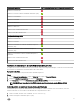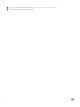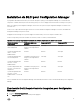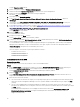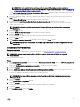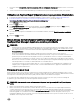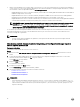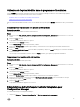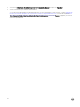Setup Guide
La page Support produits s'ache.
3. Dans le volet gauche, cliquez sur Pilotes et téléchargements.
4. Dans la liste déroulante Système d'exploitation, sélectionnez votre système d'exploitation.
5. Dans la liste déroulante Catégorie, sélectionnez la catégorie appropriée.
Par défaut, Tous est sélectionné.
6. Développez l'option Gestion du système.
7. Sous Dell Lifecycle Controller Integration 3.3 pour Microsoft System Center Conguration Manager, cliquez sur
Télécharger.
8. Téléchargez le chier Dell_Lifecycle_Controller_Integration_3.3.0_Axx_for_Conguration_Manager.zip et extrayez le
contenu dans un dossier du système.
9. Pour installer le package, si UAC est activé, consultez Utilisation de Dell Lifecycle Controller Integration sur un système au
contrôle de compte d'utilisateur activé ; sinon double-cliquez sur
Dell_Lifecycle_Controller_Integration_3.3.0_for_Conguration_Manager.exe.
L'écran Welcome (accueil) s'ache.
10. Cliquez sur Next (suivant).
Le contrat de licence s'ache.
11. Acceptez-le et cliquez sur Next (suivant).
L'écran Custom Setup (installation personnalisée) s'ache.
12. Vous pouvez choisir d'installer Dell Lifecycle Controller Utility (utilitaire Dell Lifecycle Controller), Dell Provisioning Service
(service d'approvisionnement Dell), ou les deux.
Si vous installez DPS sur un système sur lequel Conguration Manager n'est pas disponible, l'option DLCI pour Conguration
Manager 2012 est disponible. Lorsque vous désélectionnez cette option, l'espace nécessaire sur le disque dur aché sous
Feature Description (description des fonctionnalités) est incorrect.
Selon les exigences, sélectionnez les options personnalisées suivantes :
• Installation de DLCU et DPS
• Installation du DLCU uniquement
• Installation de DPS uniquement
Installation de DLCU et DPS
À propos de cette tâche
Pour installer DLCU et DPS sur un serveur de site ou une console d'administration :
Étapes
1. Depuis Custom Setup (conguration personnalisée), sélectionnez Dell Lifecycle Controller Utility (utilitaire Dell Lifecycle
Controller) et
Dell Provisioning Service (service d'approvisionnement Dell), puis cliquez sur Next (suivant).
L'écran Custom Setup Conrmation (conrmation de l'installation personnalisée) s'ache.
2. Cliquez sur Next (suivant).
L'écran Dell Provisioning Service User Credentials for Conguration Manager Access (identiants utilisateur du service
d'approvisionnement Dell pour l'accès à Conguration Manager) s'ache.
3. Eectuez l'une des actions suivantes :
a. Sur un serveur de site, saisissez un compte (avec les privilèges requis) que le service d'approvisionnement Dell (DPS) peut
utiliser pour accéder à Conguration Manager sur tous les systèmes iDRAC nouvellement détectés, puis cliquez sur Next
(suivant).
b. Sur une console d'administration Conguration Manager sur laquelle IIS est installé, saisissez le nom du serveur de site
principal, le nom d'utilisateur et le mot de passe fourni sur tous les systèmes nouvellement détectés avec iDRAC, puis cliquez
sur Next (suivant).
Pour congurer automatiquement le serveur d'approvisionnement Dell, sélectionnez Automatically congure Dell
Provisioning Server user permissions (congurer automatiquement les autorisations des utilisateurs du serveur
d'approvisionnement Dell).
14